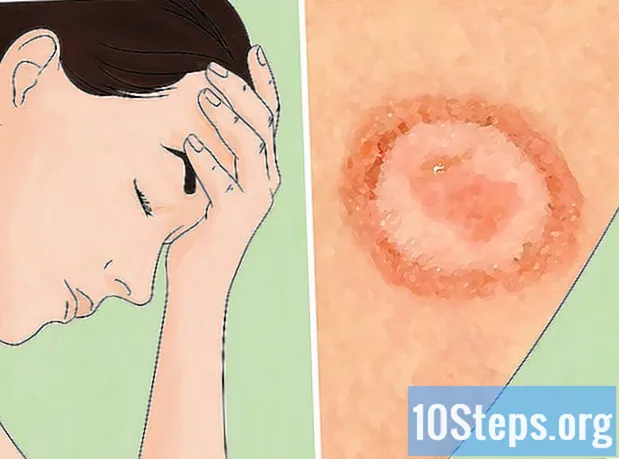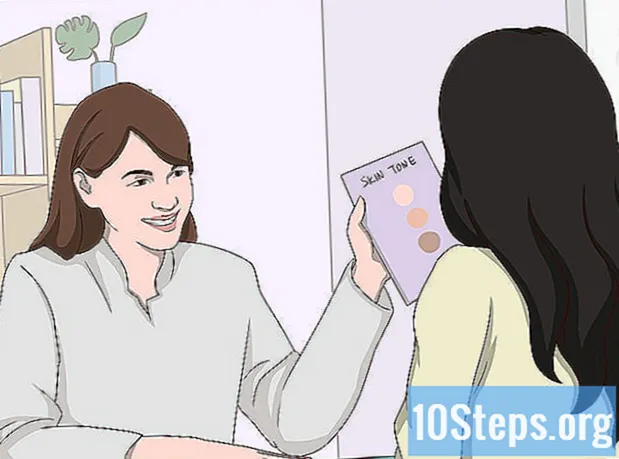Kandungan
Kalkulator kewangan boleh menjadi mahal bagi pelajar. Mereka tidak intuitif untuk digunakan dan, kecuali mereka menjadi bank pelaburan atau ejen, kebanyakan pelajar tidak akan menggunakannya setelah menamatkan kursus kewangan. Nasib baik, sangat mudah untuk membuat kalkulator kewangan secara percuma jika anda mempunyai Excel di komputer anda. Kalkulator dalam Excel boleh melakukan lebih banyak daripada kalkulator kewangan eksklusif untuk ini.
Langkah-langkah
Sekiranya anda belum memilikinya, pasang Microsoft Excel di komputer anda.

Untuk mempermudah proses pembelajaran, klik pautan di bahagian bawah halaman ini untuk memuat turun kalkulator kewangan siap pakai.
Diandaikan bahawa anda sudah mempunyai pengetahuan tentang lima parameter yang sering digunakan dalam kewangan - VF (nilai masa depan), VP (nilai sekarang), kadar faedah, Np (jumlah tempoh) dan P (ansuran). Fungsi kalkulator ini adalah, diberikan empat parameter ini (apa pun), untuk mengira parameter kelima.

Cuba kalkulator sampel untuk mengira VF, nilai masa depan. Katakan anda mahu hasil VF dipaparkan di sel B17. Masukkan kadar faedah dalam sel B12, jumlah jangka waktu di B13, ansuran di B14, nilai sekarang di B15 dan jenis di B16. Di Excel, jenisnya adalah 0 atau 1. Jenisnya adalah 0 jika pembayaran dijelaskan pada awal tempoh. Jenisnya adalah 1 jika pembayaran dijelaskan pada akhir tempoh.
Untuk membuat kalkulator kewangan anda sendiri di Excel, buka fail atau spreadsheet baru dan sel label untuk Kadar Faedah, Np, P, VP dan Jenis dan tambahkan beberapa nilai contoh. Pilih sel di mana anda mahu melihat hasil VF. Klik Masukkan, kemudian Fungsi (atau fx pada bar fungsi) untuk membuka tetingkap Sisipkan Fungsi. Di bukit di sebelah kiri, pilih "Kewangan". Ini akan menyediakan semua fungsi pengiraan kewangan.
Klik dua kali pada VF. Tetingkap Fungsi Argumen akan muncul. Isi nombor sel mengikut label yang dibuat sebelumnya. Sekiranya anda mahu, semasa berada di tetingkap ini, klik pada butang "?" untuk mendapatkan bantuan dan baca perincian bagaimana fungsi Excel ini berfungsi.
Klik OK dan anda sudah selesai, kalkulator kewangan anda untuk PV akan dibuat. Sekiranya anda memasukkan jumlah kadar faedah, Np, P dan VP, sel B17 akan menunjukkan nilai FV.
Teruskan dengan cara ini untuk membuat kalkulator kadar faedah, jumlah tempoh dan sebagainya. Apabila anda sudah bersedia, anda akan mempunyai kalkulator kewangan yang sangat intuitif dan mengetahui kewangan dengan lebih baik daripada jika anda membeli kalkulator yang menarik. Selamat mencuba!
Petua
- Anda juga boleh membuat kalkulator di Excel untuk membuat pengiraan kewangan sekiranya berlaku pembayaran yang tidak tetap. Kalkulator yang ditunjukkan di sini mempunyai contoh beberapa fungsi tambahan. Guru anda mungkin terkejut dengan seberapa cepat anda dapat membuat pengiraan ini.
- Sangat menarik untuk melindungi sel yang mempunyai formula yang tertanam sehingga anda tidak dapat menghapusnya. Untuk melindungi sel, klik padanya, kemudian klik kanan dan pilih Format Sel. Pada tab Perlindungan, periksa pilihan "Dicekal".
- Masukkan wang yang dibayar, seperti pembayaran pinjaman, dalam angka negatif. Masukkan wang yang diterima, sebagai dividen faedah, dalam angka positif.
Amaran
- Anda mungkin tidak mempunyai akses ke Excel semasa ujian atau kuiz. Sekiranya anda berada di kelas kewangan, ketahui terlebih dahulu jika anda memerlukan kalkulator kewangan untuk menguji dan lihat apakah anda boleh meminjamnya dari rakan. Ketahui cara menggunakannya terlebih dahulu.
- Semasa menggunakan kalkulator ini, pastikan unit anda konsisten. Maksudnya, jika anda menggunakan tempoh dalam beberapa bulan, pastikan anda juga menggunakan kadar faedah bulanan. Untuk mendapatkan kadar faedah bulanan, bahagikan kadar faedah tahunan dengan 12.